Πώς να εμφανίσετε δύο ζώνες ώρας στο Ημερολόγιο του Outlook
Σε αυτό το σεμινάριο, θα σας δείξουμε πώς να εμφανίζετε δύο Ζώνες ώρας στο Ημερολόγιο του Outlook(how to display two Time Zones in Outlook Calendar) . Προσθέτοντας μια δεύτερη ζώνη ώρας στο Ημερολόγιο του Outlook(Outlook Calendar) , μπορείτε να προβάλετε τη ζώνη ώρας της χώρας σας καθώς και της χώρας του πελάτη σας. Αυτό θα σας βοηθήσει να επιλέξετε μια συγκεκριμένη χρονική περίοδο για να προγραμματίσετε γρήγορα τις συναντήσεις, να οργανώσετε τις εργασίες κ.λπ.
Πώς να εμφανίσετε δύο ζώνες ώρας στο (Time)Ημερολόγιο του Outlook(Outlook Calendar)
Τα βήματα που θα παραθέσουμε εδώ για την εμφάνιση δύο ζωνών ώρας στο (Time)Ημερολόγιο του Outlook(Outlook Calendar) ισχύουν για το Outlook 365 , τις εφαρμογές επιτραπέζιου υπολογιστή του Outlook :
- Εκκινήστε το Microsoft Outlook.
- Ανοίξτε το Ημερολόγιο.
- Μεταβείτε στο " Home > Arrange > Week ".
- Κάντε δεξί κλικ(Right-click) στον κενό χώρο και επιλέξτε Αλλαγή ζώνης ώρας(Change Time Zone) .
- Μεταβείτε στο « Calendar > Show a second time zone ».
- Επιλέξτε τη ζώνη ώρας σας από τη λίστα.
- Κάντε κλικ στο OK.
Ας δούμε αναλυτικά αυτά τα βήματα.
1] Κάντε κλικ(Click) στο πλαίσιο αναζήτησης των Windows , πληκτρολογήστε Outlook και κάντε κλικ σε αυτό για εκκίνηση.
2] Τώρα, κάντε κλικ στην επιλογή Ημερολόγιο(Calendar) για να εκκινήσετε το Ημερολόγιο του Outlook(Outlook Calendar) . Θα βρείτε αυτήν την επιλογή στην κάτω αριστερή πλευρά του Outlook 2016 . Οι ρυθμίσεις ενδέχεται να διαφέρουν για διαφορετικές εκδόσεις του Outlook.
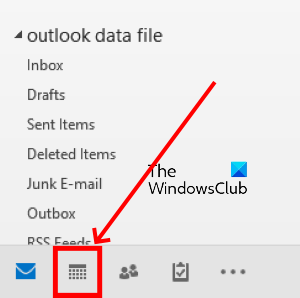
3] Από προεπιλογή το Ημερολόγιο του Outlook(Outlook Calendar) εμφανίζει την προβολή μήνα. Πρέπει να αλλάξετε την προβολή του σε προβολή εβδομάδας. Για αυτό, μεταβείτε στο " Home > Week ".
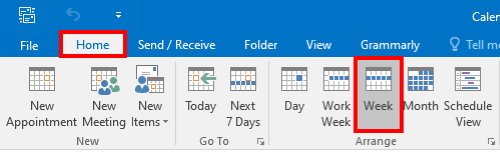
4] Εκεί θα δείτε τη ζώνη ώρας της χώρας σας. Κάντε κλικ(Click) στον κενό χώρο στο επάνω μέρος της ζώνης ώρας και επιλέξτε την επιλογή Αλλαγή ζώνης ώρας(Change Time Zone) .
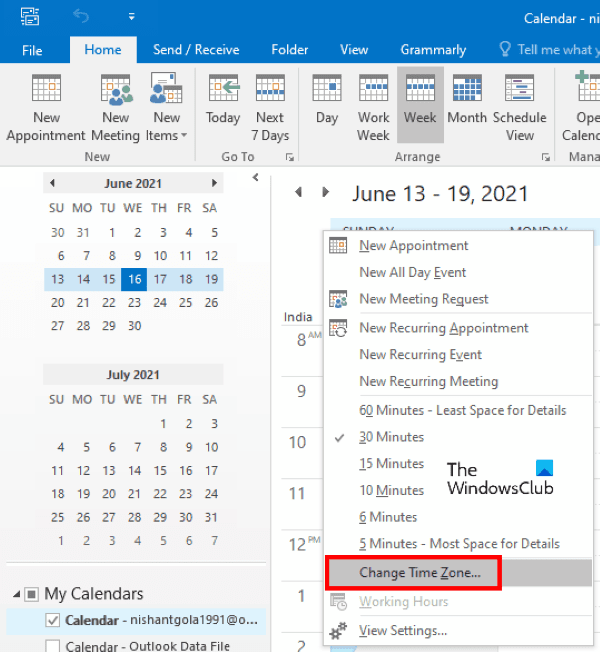
Αυτό θα ανοίξει το παράθυρο Επιλογές του Outlook .(Outlook Options)
Διαβάστε(Read) : Πώς να αποκλείσετε μηνύματα ηλεκτρονικού ταχυδρομείου για συγκεκριμένη χώρα στο Outlook(How to block country-specific emails in Outlook) .
5] Στο παράθυρο Επιλογές του Outlook , κάντε κλικ στην επιλογή (Outlook Options)Ημερολόγιο(Calendar) στο αριστερό παράθυρο. Μετά από αυτό, κάντε κύλιση προς τα κάτω στο δεξιό παράθυρο για να βρείτε την ενότητα Ζώνες ώρας(Time zones) . Τώρα, κάντε κλικ στο πλαίσιο ελέγχου δίπλα στην επιλογή Εμφάνιση δεύτερης ζώνης ώρας(Show a second time zone) και επιλέξτε τη ζώνη ώρας άλλης χώρας από το αναπτυσσόμενο μενού. Εάν θέλετε να δώσετε ένα συγκεκριμένο όνομα στη ζώνη ώρας στο Ημερολόγιο του Outlook(Outlook Calendar) , πληκτρολογήστε το πλαίσιο δίπλα στην επιλογή Ετικέτα(Label) .
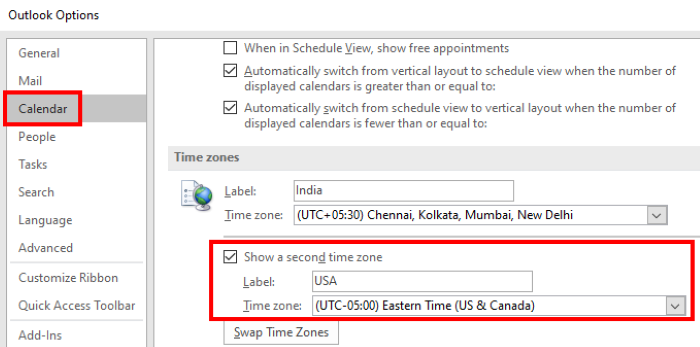
6] Κάντε κλικ στο OK για να αποθηκεύσετε τις αλλαγές.

Θα δείτε τη ζώνη ώρας που προστέθηκε πρόσφατα στις προβολές της εβδομάδας, της εβδομάδας εργασίας, της ημέρας και του προγράμματος. Το Ημερολόγιο του Outlook(Outlook Calendar) δεν εμφανίζει τη ζώνη ώρας στην προβολή μήνα.
Αυτό είναι.
Σχετικές αναρτήσεις(Related posts) :
- Πώς να προσθέσετε Διακοπές στο Ημερολόγιο του Outlook(How to add Holidays to Outlook Calendar) .
- Πώς να δημιουργήσετε μια δημοσκόπηση μέσω email στο Outlook(How to create an Email Poll in Outlook) .
Related posts
Πώς να δημιουργήσετε και να προσθέσετε Διακοπές στο Ημερολόγιο του Outlook
Πώς να εκτυπώσετε ένα Ημερολόγιο του Outlook στα Windows 11/10
Πώς να συγχρονίσετε το Ημερολόγιο του Outlook με το Ημερολόγιο Google
Πώς να εξαγάγετε το Ημερολόγιο του Outlook σε αρχείο CSV στα Windows 11/10
Πώς να προσθέσετε το Ημερολόγιο του Outlook στο Ημερολόγιο Google
Διορθώστε το σφάλμα εφαρμογής Mail and Calendar 0x80048802 στα Windows 10
Προσθέστε πρόσβαση ανάγνωσης-εγγραφής στο Ημερολόγιο Google στο Thunderbird's Lightning
Πώς να εξαγάγετε το ημερολόγιο γενεθλίων από το Facebook
Πώς να χρησιμοποιήσετε το Ημερολόγιο Google: 10 επαγγελματικές συμβουλές
2 Συντομεύσεις της γραμμής διευθύνσεων του Chrome για τη δημιουργία συμβάντων στο Ημερολόγιο Google
Νέα εμπειρία αλληλογραφίας, ημερολογίου και ατόμων στο Outlook.com
Πώς να στείλετε μια πρόσκληση ημερολογίου στο Outlook
Πώς να μοιραστείτε το Ημερολόγιο στο Outlook
9 καλύτερες εφαρμογές ημερολογίου για Windows 11 2022
Το Εργαλείο ελέγχου ημερολογίου του Outlook (CalCheck) αναφέρει προβλήματα με τις καταχωρίσεις
Πώς να συγχρονίσετε το Ημερολόγιο Google με το Outlook
Πώς να δημιουργήσετε ένα Ημερολόγιο στο Excel
Πώς να απενεργοποιήσετε ή να αλλάξετε τις Ειδοποιήσεις για το Ημερολόγιο Google
Το Desktop.Calendar.Tray.OK είναι μια βασική εφαρμογή Calendar για Windows
Πώς να χρησιμοποιήσετε το Οικογενειακό Ημερολόγιο Google για να διατηρήσετε την οικογένειά σας έγκαιρα
